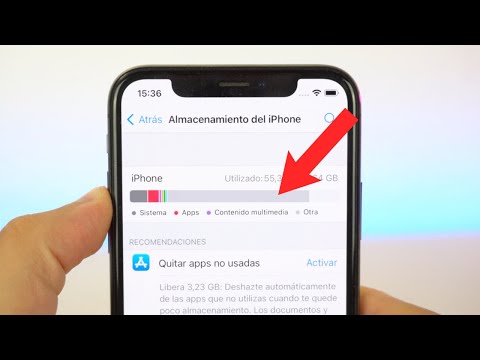Si ha habilitado la configuración de accesibilidad en su dispositivo, aparecerán algunos controles multimedia adicionales, incluido un ícono X, en el reproductor de video de YouTube. Este wikiHow te ayudará a ocultar estos botones de control de tu aplicación.
Pasos

Paso 1. Inicie la aplicación de YouTube en su dispositivo Android
Puede encontrar el icono de la aplicación en el cajón de su aplicación.

Paso 2. Toque el icono de su perfil
Puede ver este icono en la esquina superior derecha de la aplicación. Aparecerá el panel de menú.

Paso 3. Toque en Configuración
Esta será la penúltima opción en el panel de menú.

Paso 4. Seleccione la configuración de Accesibilidad desde allí
Desplácese hacia abajo y toque el "Accesibilidad" opción.

Paso 5. Apague el "reproductor de accesibilidad"
Toque el control deslizante junto al "Reproductor de accesibilidad" para deshabilitar los controles adicionales del reproductor de video en el reproductor. El control deslizante se volverá gris. ¡Eso es todo!